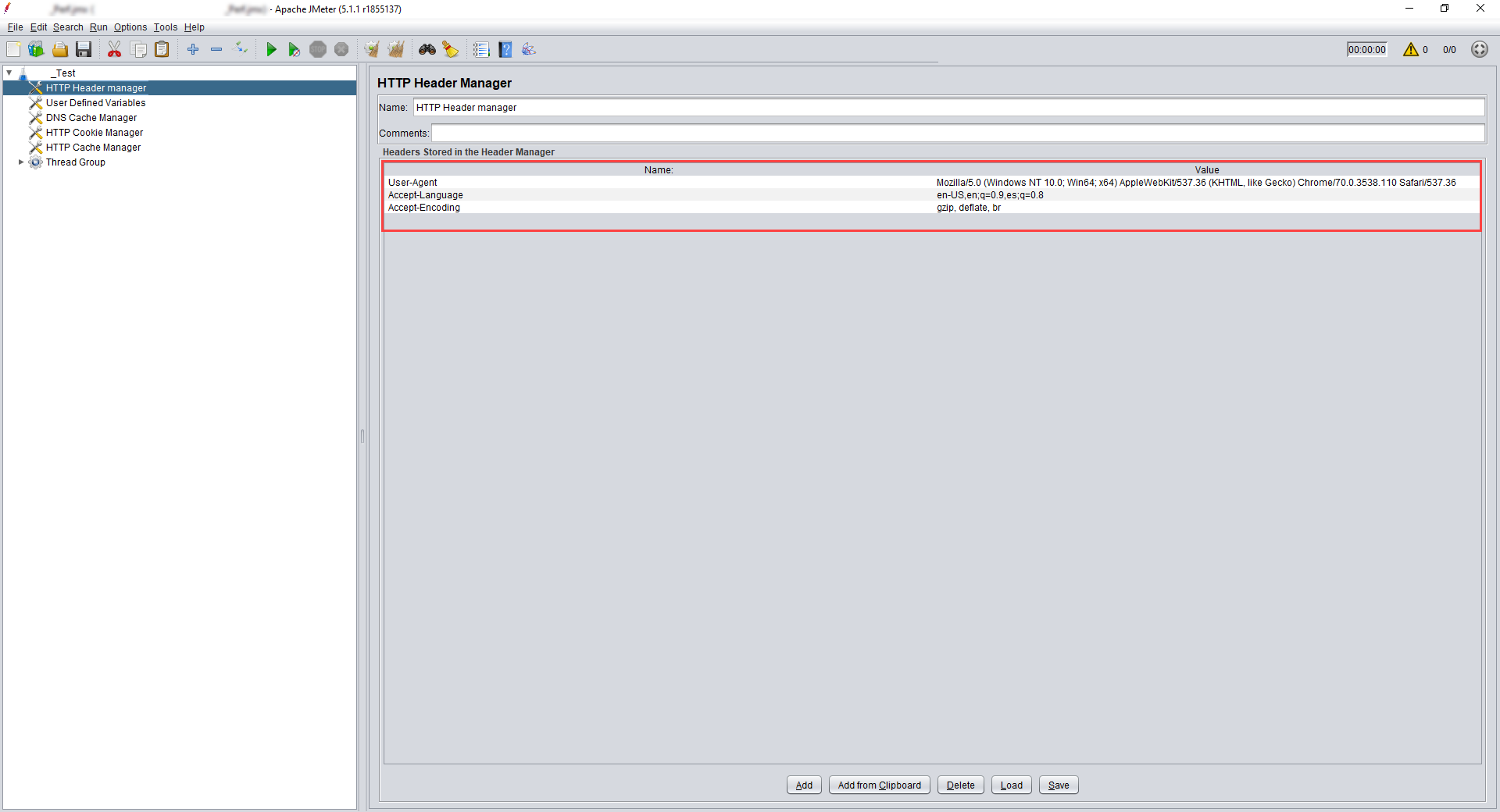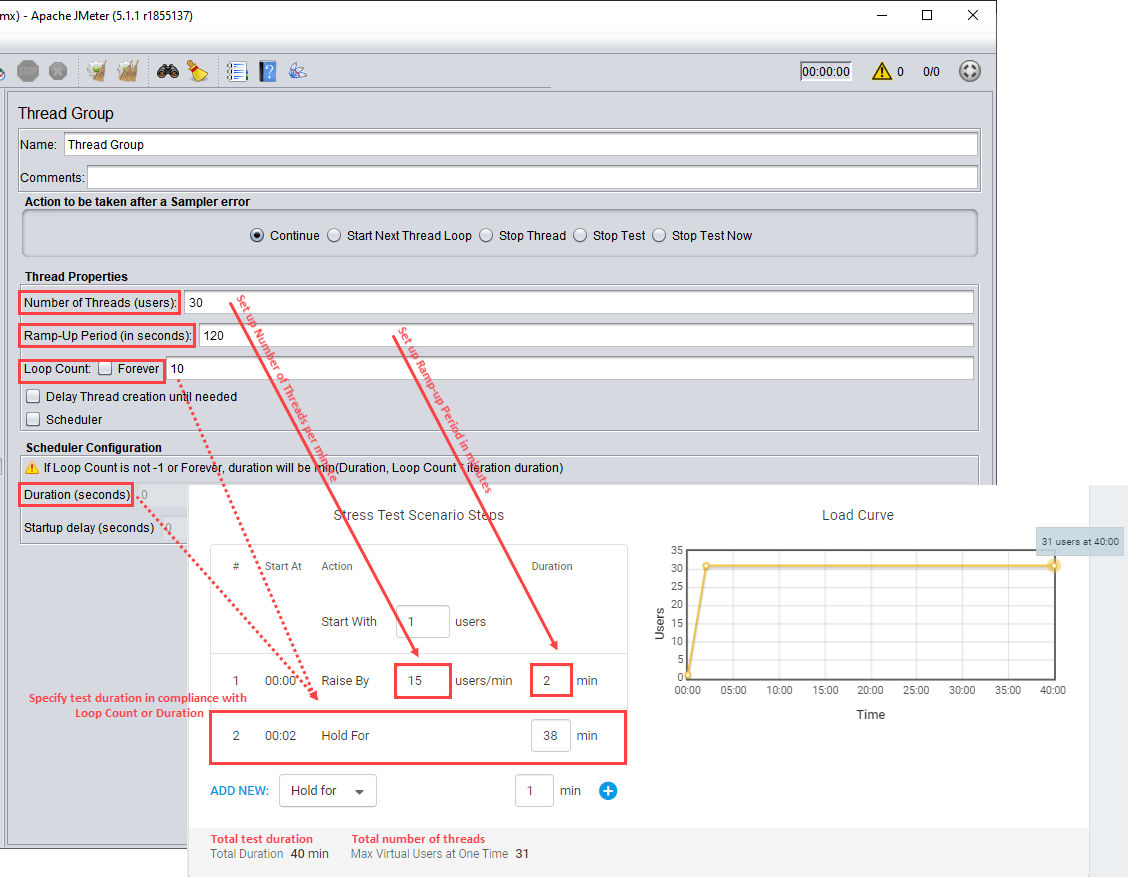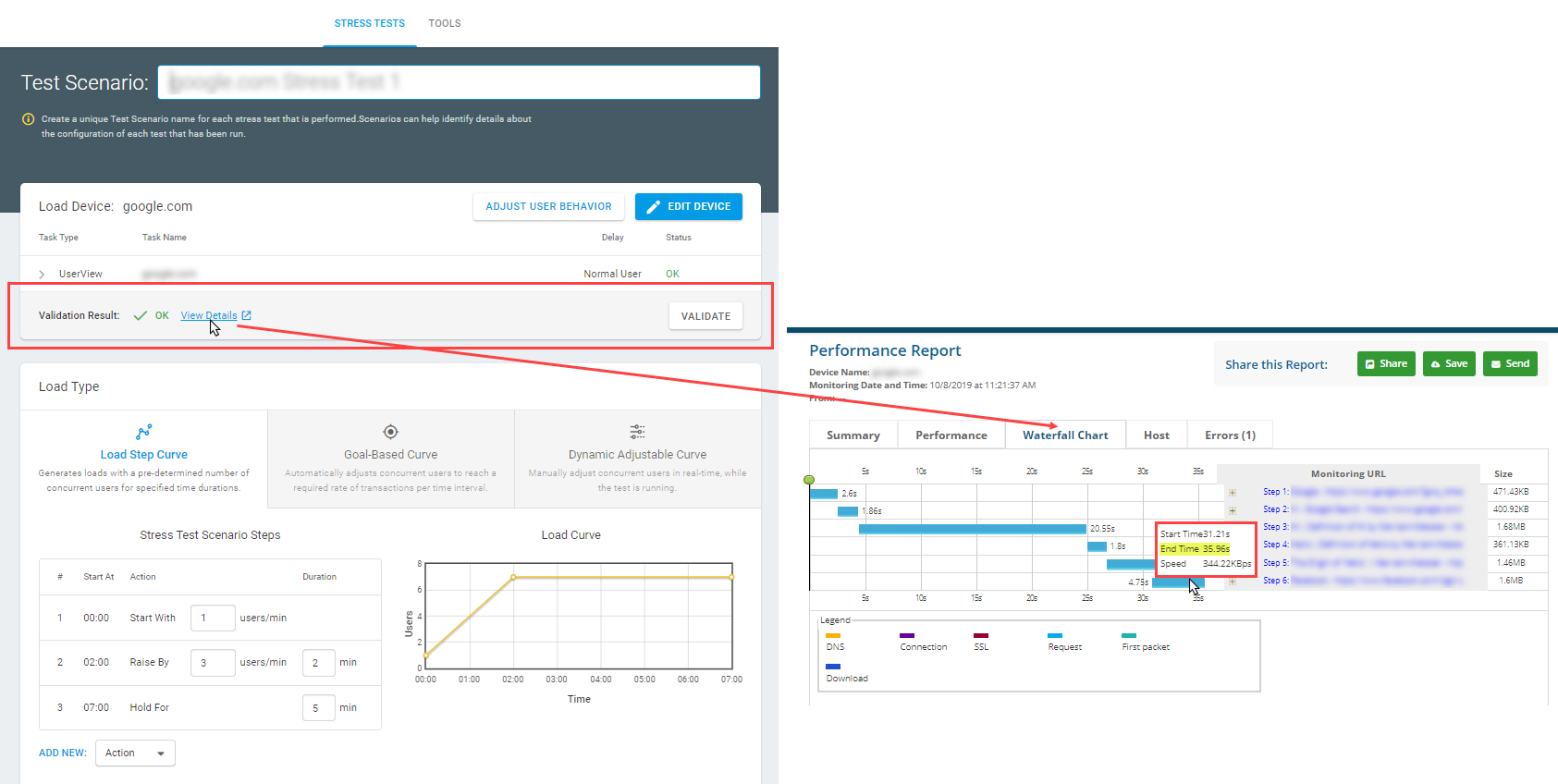JMeter ha sido una de las herramientas de pruebas funcionales y de carga de código abierto más populares del mercado. Sin embargo, debido a su naturaleza compleja y limitaciones, como solo simular el tráfico a nivel de protocolo, puede resultar problemático al ejecutar pruebas de carga para aplicaciones web o SPAs (aplicaciones de una sola página). Dado que JMeter no es un navegador, requiere conocimientos significativos adicionales y tiempo de configuración para poder simular correctamente y adecuadamente el rendimiento desde la perspectiva del usuario final. En este artículo se expone cómo convertir de JMeter a pruebas LoadView.
Además, a diferencia de LoadView, donde puede seleccionar rápidamente entre varios inyectores de carga de todo el mundo, la carga JMeter se genera desde su máquina o servidores locales, lo que conduce a condiciones realistas del mundo real. No sólo eso, la configuración de sus propios generadores de carga es lento y caro.
Para convertir una prueba de carga de aplicaciones web de Apache JMeter en una prueba de carga loadview, puede transferir fácilmente datos manualmente en algunos pasos básicos descritos a continuación en este artículo.
JMeter en LoadView: Configuración de una tarea LoadView
Antes de empezar, necesitará tener una cuenta de LoadView. Puede comenzar con LoadView de forma gratuita inscribiéndose aquí. Si tiene una cuenta de LoadView, deberá iniciar sesión en su cuenta. Para transmitir datos manualmente, siga estos pasos siguientes:
1. En primer lugar, dentro de la aplicación Apache JMeter, abra el archivo JMX con el script que desea convertir.
2. Cree una nueva prueba de carga de LoadView y elija la tarea HTTP(S).
3. Copie los datos de solicitud de los campos JMeter en los campos correspondientes de la tarea Http(S) LoadView. Por ejemplo, copie la dirección URL de destino en el campo URL, configure el método HTTP en el campo Tipo de solicitud y agregue encabezados en la sección Encabezados, copiando sus nombres y valores.
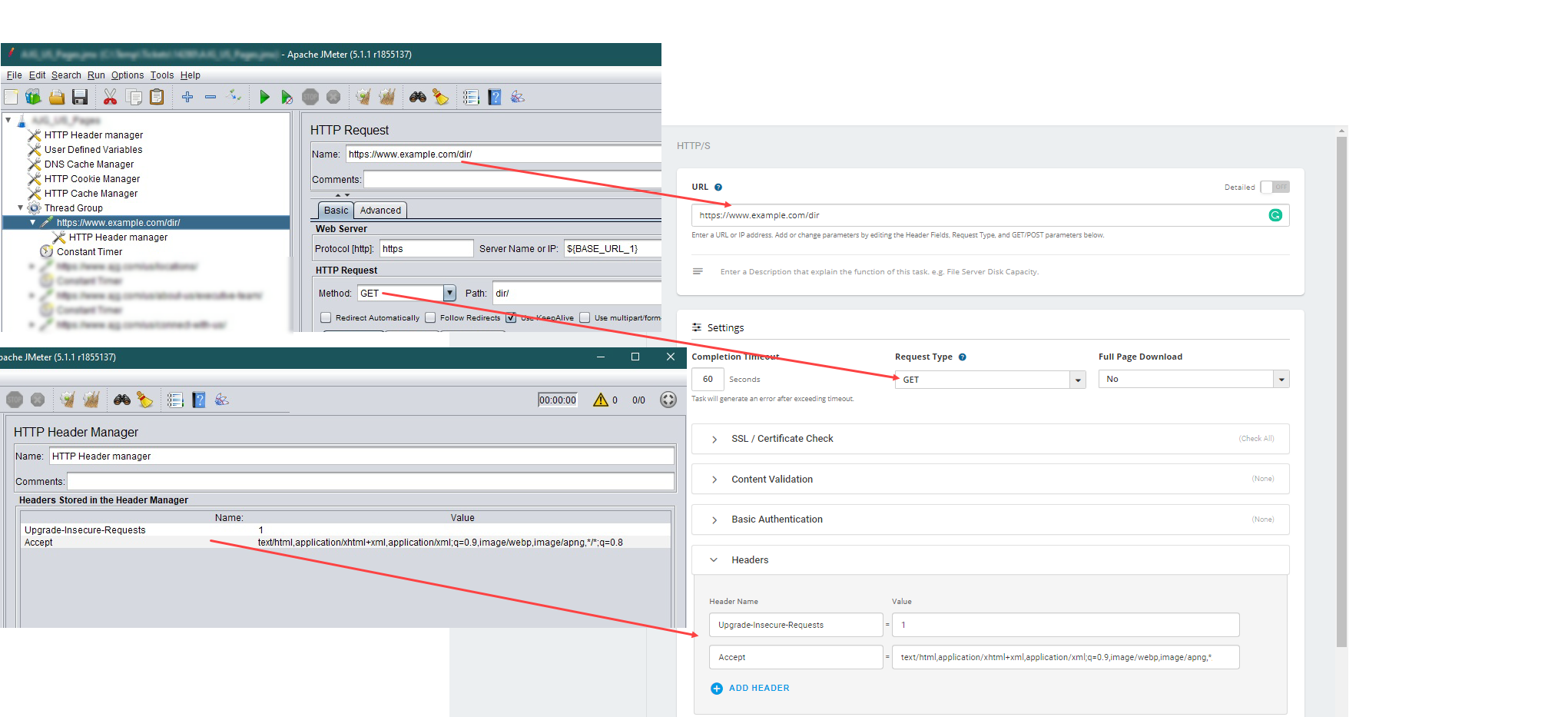 4. Configure los ajustes de la tarea como se describe en Configuración de la tarea HTTP(S) y guarde el dispositivo LoadView.
4. Configure los ajustes de la tarea como se describe en Configuración de la tarea HTTP(S) y guarde el dispositivo LoadView.
5. Si tiene más de una solicitud a la misma aplicación web dentro del script JMeter, agregue nuevas tareas al dispositivo actual y copie los datos JMeter correspondientes para cada solicitud como se describe. Debido a los encabezados globales en JMeter, deberá copiar los encabezados del Administrador de encabezados HTTP de JMeter a cada tarea del dispositivo LoadView.
Configuración de un escenario de prueba LoadView
Una vez que los parámetros HTTP de la prueba se han configurado en LoadView, el escenario de ejecución de prueba LoadView debe configurarse. Utilice las propiedades de subproceso del grupo de subprocesos JMeter para especificar los parámetros de tipo de carga correspondientes del escenario de pruebaLoadView .
Configuración de roscas y período de ampliación
El tiempo de aceleración es una parte muy importante del proceso de pruebas de carga, pero a menudo pasa desapercibido. Si planea realizar pruebas con un gran número de usuarios simultáneos, no desea aumentar inmediatamente la prueba al número máximo de usuarios simultáneos, ya que no refleja las condiciones del mundo real y puede tener consecuencias no deseadas, como bloquear involuntariamente el sitio. Si eso sucede, no sabrás lo que tu sitio puede manejar o responder antes de ese punto. Al establecer un tiempo de aceleración, puede obtener una representación más precisa de cómo su sitio o aplicación maneja el tráfico simultáneo en diferentes niveles.
Para obtener más información acerca de cómo determinar correctamente a los usuarios simultáneos para las pruebas de carga, visite nuestro artículo De Analytics to Concurrent Users Calculator & Formula Knowledge Base (Calculadora de usuarios simultáneos y Base de conocimiento de fórmulas).
Para especificar El número de subprocesos y el período de ampliación, utilice el paso de escenario Elevar por en LoadView:
1. En primer lugar, calcule el período de ampliación en minutos:
Período de ampliación en minutos = Período de ampliación / 60
A continuación, calcule el número de subprocesos que deben estar activos por minuto:
Número de roscas por minuto : Número de roscas / Período de ampliación en minutos
2. Especifique el Período de ampliación en minutos y el Número de subprocesos por minuto en los campos correspondientes del paso Elevar por.
Configuración de la duración de la prueba
Si necesita repetir la misma configuración de prueba más de una vez(recuento de bucles no se establece en 1, o Duración se establece en JMeter), agregue el paso Hold For al escenario de prueba de carga de LoadView y especifique el tiempo en minutos para contener la carga.
Ajuste del tiempo de rampa hacia abajo
Del mismo modo, el tiempo de rampa hacia abajo es otro factor que debe tenerse en cuenta durante las pruebas de carga. El tiempo de rampa hacia abajo se correlacionaría con el tráfico que vería al final de sus horas pico, donde normalmente tendería a ver una caída en el número de usuarios simultáneos. Para ello, desea establecer una estrategia similar para los mejores resultados de las pruebas de carga. Obtenga más información sobre cómo configurar una prueba de carga de Curva de carga.
Si el recuento de bucles se establece en N bucles, la duración de la prueba se calcula en función de la duración de la iteración de la prueba (duración de la tarea):
Duración de la prueba: recuento de bucles , duración de la iteración
La duración de la iteración de la prueba LoadView se puede encontrar en el gráfico de cascada.
Para ejecutar una prueba de esfuerzo en un momento específico, use la opción Iniciar prueba más tarde. Para obtener más información, consulte Ejecución de pruebas de carga simultánea.
Si necesita más ayuda para convertir las pruebas de carga de JMeter en la plataforma LoadView, póngase en contacto con nuestro equipo de soporte técnico. Nuestro equipo está disponible las 24 horas del día, los 7 los 7 horas de la año, para ayudarle con todas sus necesidades de pruebas de carga y rendimiento.
O si ya tiene una cuenta de LoadView, puede enviar un vale directamente desde la plataforma LoadView. Para enviar un ticket de soporte, simplemente inicie sesión en su cuenta. En la parte superior derecha, pase el cursor sobre Soportey, a continuación, seleccione Entradas para enviar una solicitud.